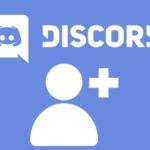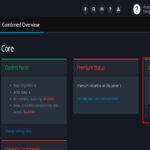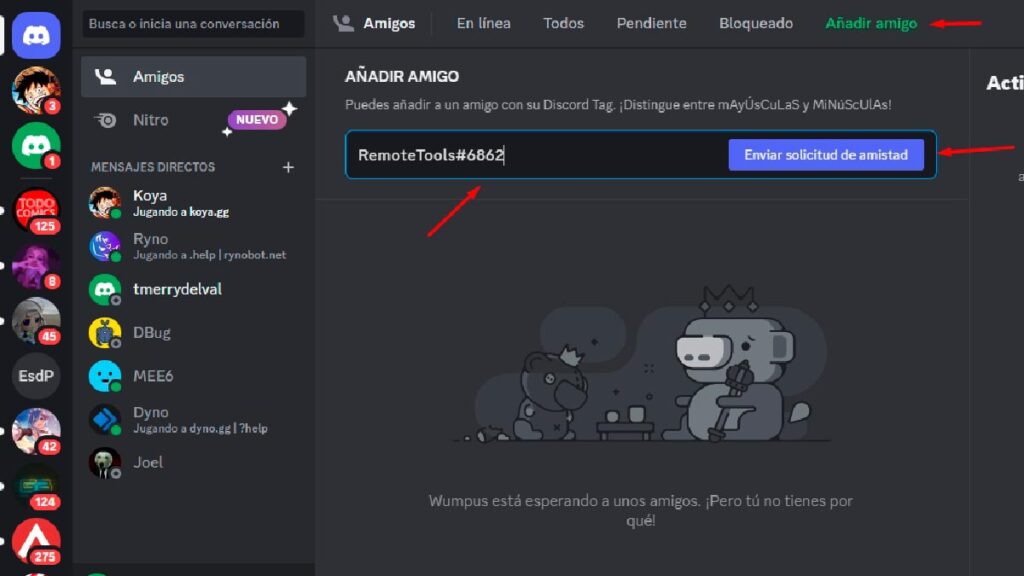
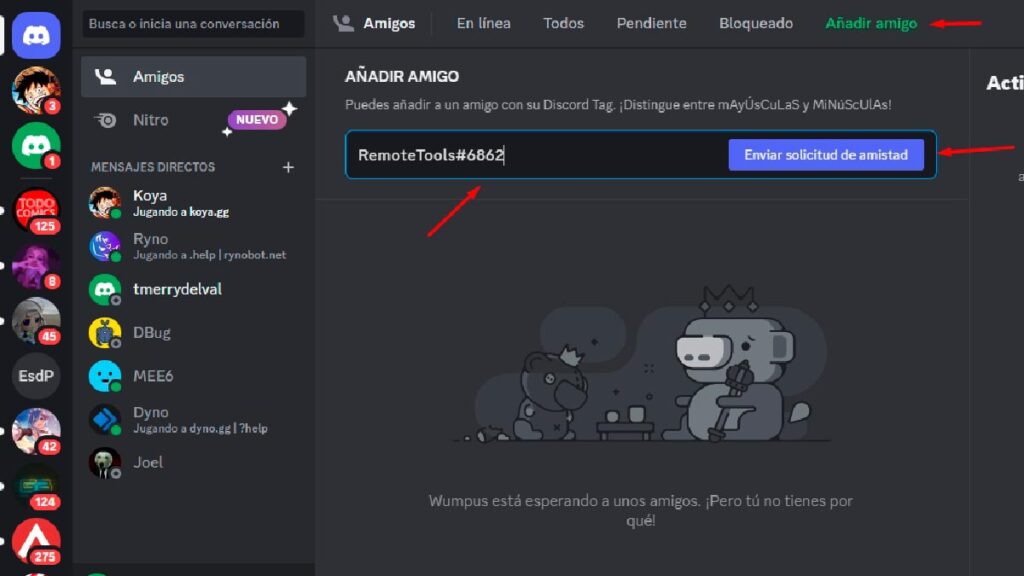
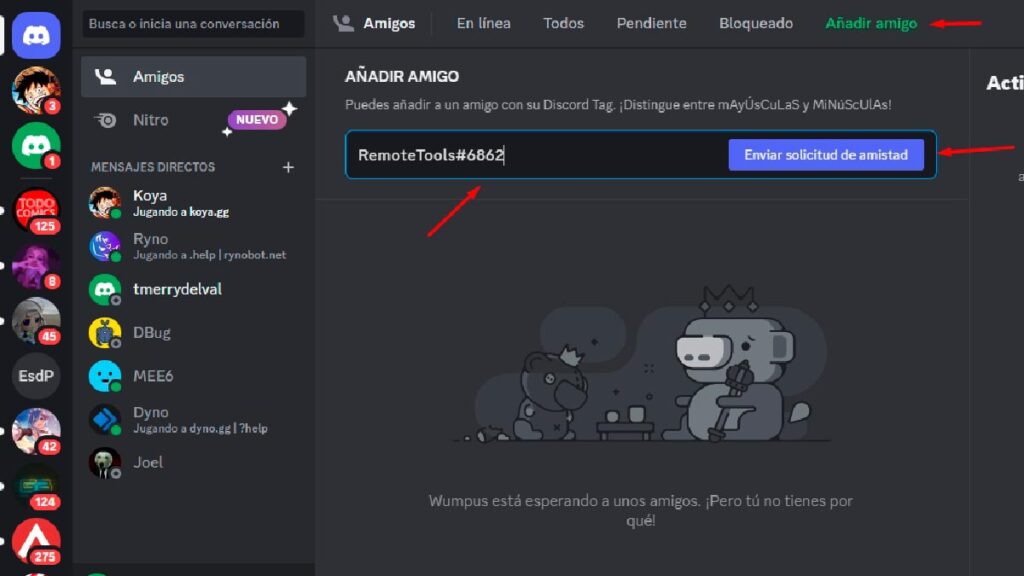
Discord es una gran plataforma para conectar con amigos, familiares y todo tipo de grupos. La aplicación puede ser tu única solución para todas las necesidades de redes sociales. Dadas sus numerosas funciones, es obvio que querrás conectar con todas las personas que conoces y que utilizan la aplicación. Pero encontrar miembros no es tan fácil. Entonces, te preguntarás ¿cómo buscar amigos en Discord?
Si has probado la función «Añadir amigos» de Discord, sabrás que no puedes encontrar miembros a menos que conozcas su tag o etiqueta de Discord. Pero, ¿qué puedes hacer si no conoces el tag de otro usuario? Sigue leyendo para averiguarlo.
¿Por qué necesito el tag de Discord para encontrar usuarios?
A diferencia de otras aplicaciones de redes sociales, Discord no requiere que los usuarios tengan nombres de usuario únicos. Pero, para diferenciar entre usuarios, se utiliza la etiqueta o tag de Discord. Se trata de un número de 4 dígitos que se introduce al final del nombre de usuario, separado por un «#«. Puedes leer más sobre esto en nuestra guía sobre tags de Discord.
Aunque la etiqueta Discord permite a los usuarios tener nombres de usuario de su elección, hace que sea más difícil encontrar a alguien en Discord. Siempre que quieras añadir a un amigo, tendrás que introducir su nombre de usuario y la combinación de etiquetas cuando lo busques. Y dado que los nombres de usuario de Discord no suelen ser el nombre real de la persona, sino un alias, la cosa se complica aún más.
Pero no te preocupes, aún hay una solución que puedes utilizar para encontrar usuarios en Discord. Descubre cómo en las siguientes secciones.
¿Cómo encontrar amigos en Discord en PC y dispositivos móviles?
Si conoces el nombre de usuario y la combinación de etiquetas del usuario que quieres añadir y no sabes dónde escribir estos datos, realiza lo siguiente:
En PC
- Abre Discord y haz clic en el icono de Discord en la parte superior izquierda de tu pantalla.
- Ahora, haz clic en el botón verde «Añadir amigo«.
- En el cuadro de texto «Enviar solicitud de amistad«, introduce el nombre de usuario seguido de «#» y la etiqueta del usuario. Por ejemplo, RemoteTools#6862. Tenga en cuenta que el nombre de usuario distingue entre mayúsculas y minúsculas.
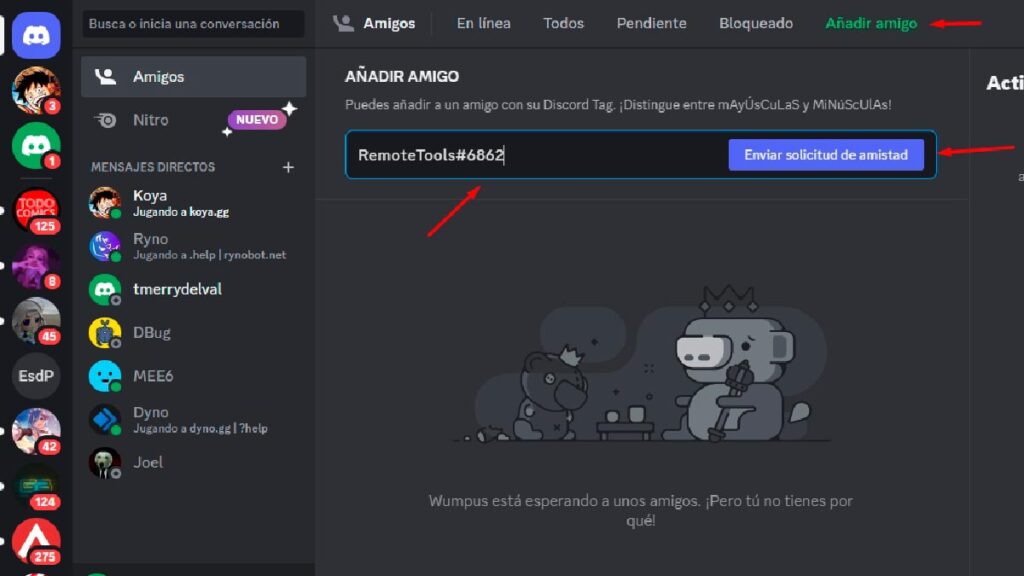
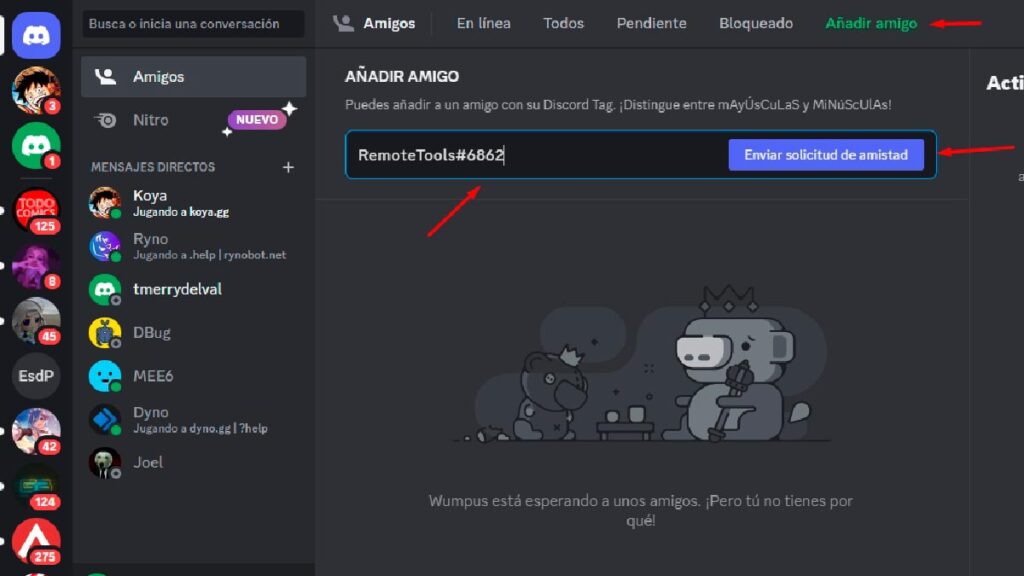
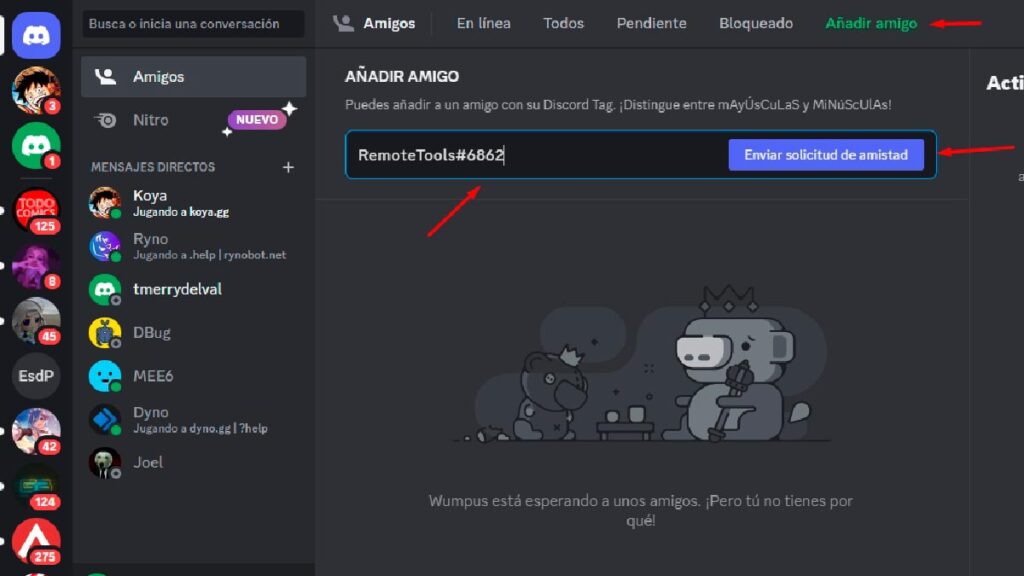
- A continuación, pulse el botón «Enviar solicitud de amistad». Verás que el texto encima de la caja dice que la notificación ha sido enviada.
En un dispositivo móvil (celular o tablet)
- Abre Discord y toca las tres líneas de la parte superior izquierda de la pantalla.
- Ahora, en la parte inferior, pulsa sobre el icono que muestra a una persona saludando.
- En la parte superior derecha, pulsa el icono ‘Añadir Amigos‘ como se muestra, y busca al usuario con su nombre de usuario y etiqueta.



- Pulsa ‘Enviar solicitud de amistad‘.
¿Cómo buscar amigos en Discord sin su etiqueta?
Hay dos formas de buscar amigos en Discord si no conoces su etiqueta. Sin embargo, ambos métodos sólo se pueden utilizar en un dispositivo móvil. Si necesitas hacerlo sólo en tu ordenador, pasa a la siguiente solución.
Cómo encontrar a personas en Discord utilizando la función «Búsqueda cercana
Como su nombre indica, la persona que quieres encontrar debe estar cerca. Discord limita esto a una distancia de 30 metros o 100 pies solamente. Además, tanto tú como la otra persona debéis estar conectados a una red wifi/móvil, bluetooth y tener activada la localización. Aquí se utiliza Google Nearby. Para utilizarlo, haz lo siguiente:
- Abre Discord y toca las tres líneas de la parte superior izquierda de la pantalla y, a continuación, el icono de persona de la parte inferior.
- Toca el icono «Añadir amigos» y ve a la segunda pestaña, «Nearby Scan«.
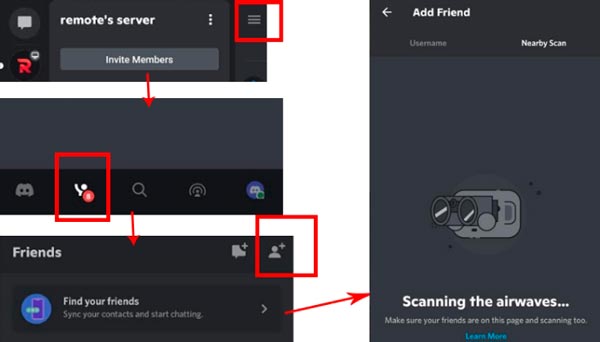
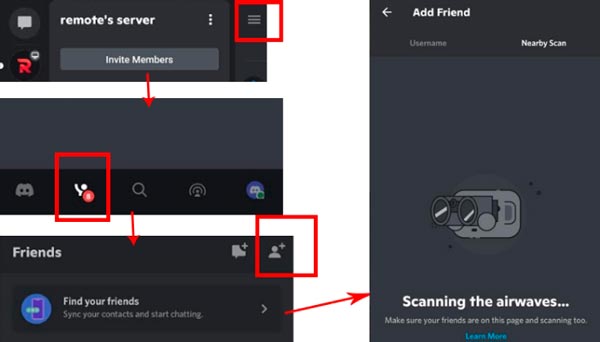
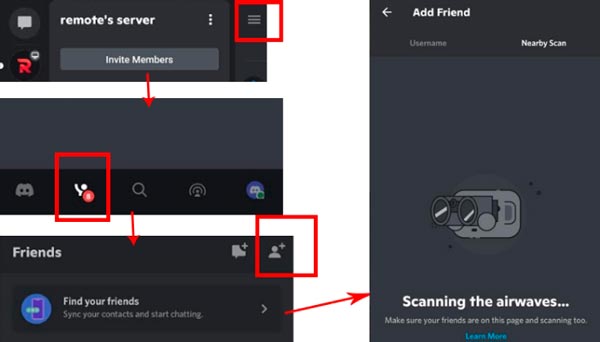
- Ahora, puede que veas una ventana emergente notificándote que Discord necesita ciertos permisos. Permítelos y deja que se inicie el escaneo.
- Discord te mostrará una lista de usuarios cercanos a los que puedes enviar solicitudes de amistad.
Buscar usuarios de Discord que estén en tu lista de contactos del celular
- Como se ha mencionado anteriormente, pulsa las tres líneas (botón hamburguesa) y luego ve a la pestaña «Amigos«.
- Aquí, deberías ver un mensaje en la parte superior pidiendo sincronizar tus contactos. Púlsalo.
- Marca la opción «Permitir que los contactos me añadan» si lo deseas y pulsa «Empezar«.
- A continuación, verifica tu número de teléfono introduciendo el número y el código de confirmación.
- A continuación, se te pedirá permiso para acceder a tu lista de contactos. Concede este permiso.
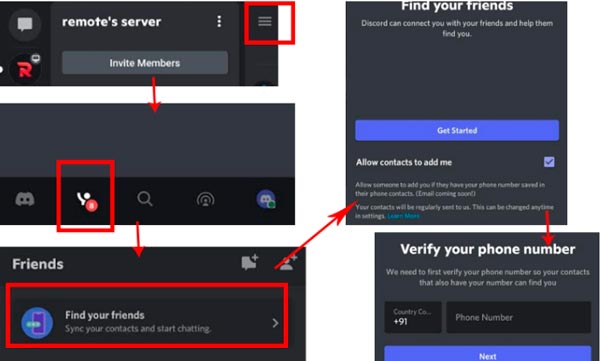
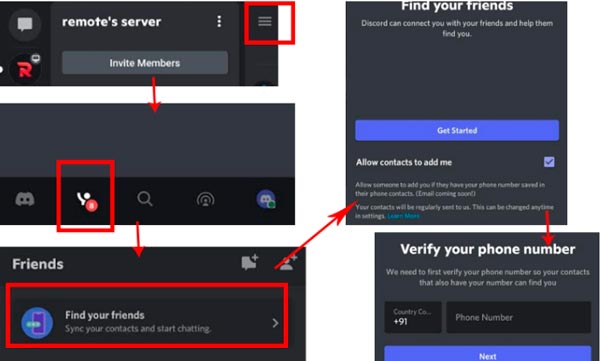
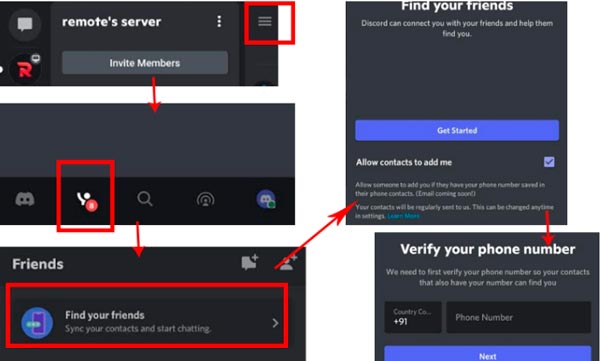
- Una vez finalizada la sincronización, podrás ver todos tus contactos que también hayan activado la opción «Permitir que los contactos me añadan«. Puedes seleccionarlos y pulsar «Añadir amigos«.
¿Cómo encontrar usuarios que no están cerca o en mis contactos sin conocer su tag?
Si quieres encontrar a un usuario en Discord, pero no tienes ni su número ni su etiqueta, puedes hacerlo visitando esta página web. Eso sí, tendrás que tener una idea aproximada de cuál es su nombre de usuario. Además, este sitio web es un bot que recopila datos de los servidores en los que se encuentra. Por lo tanto, si el usuario que quieres añadir no está en ningún servidor, no podrás encontrarlo.
Para buscar al usuario, escribe lo que sepas de su nombre de usuario y pulsa ‘Buscar‘(Search). Si tienes suerte, el usuario que buscas aparecerá mencionado en la lista que se muestra. Ahora puedes copiar su nombre de usuario y enviarle una solicitud de amistad a través de Discord.
Te recomendamos los siguientes consejos de Discord:
- Cómo poner Autotune en Discord de forma rápida y sencilla
- ¿Por qué Discord no reconoce mi micrófono? ¡Aquí tienes la solución!
- ¿Por qué no me abre Discord? ¡11 Trucos para solucionarlo!

![Cómo Buscar Servidores en Discord [Desde la aplicación y directorios online] Cómo Buscar Servidores en Discord](https://discordfanaticos.com/wp-content/uploads/2023/03/buscar-servidores-150x150.jpg)